O que é um Arquivo OGA e Como Abrir e Converter Arquivo OGA
Se você encontrou um arquivo OGA, pode estar se perguntando o que é esse formato de áudio e como reproduzi-lo ou convertê-lo. O formato OGA é um formato de áudio menos conhecido, mas altamente eficiente, utilizado para diversos fins, como música, audiolivros e podcasts. No entanto, sua compatibilidade com reprodutores de mídia padrão pode ser um problema, o que torna necessário o uso de ferramentas especializadas para abri-lo ou convertê-lo em formatos mais comuns, como MP3 ou WAV. Neste guia completo, abordaremos o que é um arquivo OGA, como abri-lo com reprodutores de mídia populares, como VLC e QuickTime.
Parte 1. O que é um Arquivo OGA?
Um arquivo OGA é um formato de áudio desenvolvido como parte do projeto Ogg Vorbis, uma iniciativa de código aberto projetada para fornecer compressão de áudio de alta qualidade. Arquivos OGA pertencem à família de formatos de contêiner Ogg, mas diferem dos arquivos OGG mais populares ao se concentrar exclusivamente em fluxos de áudio.
O formato OGA suporta múltiplos codecs, incluindo Vorbis (para compressão com perdas), FLAC (para compressão sem perdas) e Speex (otimizado para fala). Essa versatilidade torna o áudio OGA ideal para aplicações onde áudio de alta qualidade é essencial, mantendo tamanhos de arquivo eficientes.
Parte 2. Como Abrir um Arquivo OGA?
Abrir um arquivo OGA pode ser desafiador devido ao suporte limitado na maioria dos dispositivos. No entanto, existem reprodutores de mídia confiáveis que podem lidar com áudio OGA sem necessidade de configurações adicionais:
1. Abrir um Arquivo OGA com VLC Media Player
O VLC Media Player é um reprodutor de mídia altamente versátil e de código aberto que suporta quase todos os formatos de áudio e vídeo, incluindo o formato OGA. Se você estiver lidando com áudio OGA, o VLC elimina a necessidade de baixar software extra, oferecendo uma solução simples para reprodução com apenas alguns cliques.
Por que Usar o VLC Media Player?
- O VLC está disponível para Windows, macOS, Linux, Android e iOS.
- Ele pode lidar com áudio OGA nativamente sem precisar de codecs adicionais.
- Gratuito e com interface fácil de usar.
Passos para Abrir um Arquivo OGA com VLC Media Player:
- 1.Baixe e instale o VLC Media Player a partir do site oficial.
- 2.Abra o VLC e clique em "Mídia" > "Abrir Arquivo."
- 3.Localize e selecione seu arquivo OGA, depois clique em "Abrir."
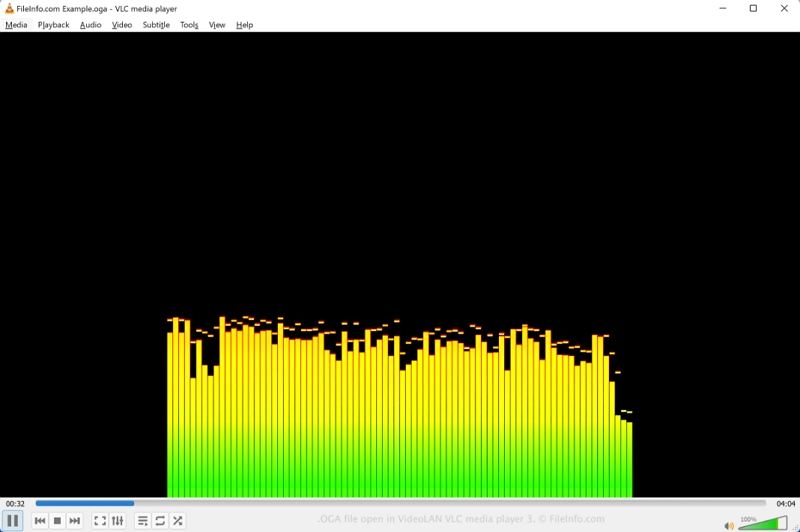
2. Reproduzir um Arquivo OGA com QuickTime Player
O QuickTime Player é o reprodutor multimídia da Apple, projetado para oferecer uma experiência de mídia contínua para os usuários do macOS. Com sua interface elegante e reprodução de alta qualidade, o QuickTime é uma escolha popular para entusiastas de áudio e vídeo. Embora não suporte nativamente arquivos OGA, essa limitação pode ser superada instalando plugins como o Perian, que estende suas capacidades para lidar com uma gama maior de formatos de arquivo.
Por que Usar o QuickTime Player?
- Integrado de forma contínua com o macOS.
- Suporta reprodução de áudio de alta qualidade quando equipado com os codecs necessários.
Passos para Abrir um Arquivo OGA com QuickTime Player:
1.Instale o plugin Perian para adicionar suporte a OGA no QuickTime.

2.Abra o QuickTime Player e vá em "Arquivo" > "Abrir Arquivo."
3.Selecione seu arquivo OGA e inicie a reprodução.
Parte 3. Ainda Não Consegue Abrir o Arquivo OGA? Tente Converter OGA para MP3 Online
Se o seu reprodutor de mídia não suporta o formato OGA, convertê-lo para um formato amplamente suportado, como MP3, é a solução mais fácil. Ferramentas online tornam esse processo rápido e simples, eliminando a necessidade de instalar softwares adicionais.
1. CloudConvert OGA para MP3 Converter
O CloudConvert é uma plataforma de conversão online de primeira linha, confiada por milhões de usuários pela sua eficiência e versatilidade. Com suporte para mais de 200 formatos de arquivo, incluindo o formato OGA, o CloudConvert foi projetado para tornar as conversões rápidas e sem complicações. Sua interface intuitiva garante que até iniciantes consigam converter arquivos sem confusão, enquanto as configurações avançadas permitem que profissionais ajustem os parâmetros de saída para resultados ideais.
1.Acesse o site do CloudConvert OGA para MP3 Converter. Clique em "Select File" e faça o upload do seu arquivo OGA a partir do seu computador ou armazenamento na nuvem.

2.Escolha "MP3" como o formato de saída. Opcionalmente, ajuste configurações como taxa de bits e qualidade de áudio.
3.Clique em "Start Conversion" e aguarde o processo terminar. Baixe o arquivo MP3 convertido para o seu dispositivo.
2. Convertio OGA para MP3 (Online e Grátis)
O Convertio é outra poderosa ferramenta online que simplifica a conversão de arquivos para usuários de todo o mundo. Conhecido pelo seu design amigável, o Convertio suporta uma ampla gama de formatos de áudio, incluindo áudio OGA, e permite converter arquivos rapidamente sem comprometer a qualidade.
1.Acesse o Convertio OGA para MP3 Converter. Arraste e solte seu arquivo OGA ou faça o upload manualmente a partir do seu dispositivo ou armazenamento na nuvem.

2.Selecione "MP3" como o formato de saída desejado. Clique em "Convert" para iniciar o processo de conversão.
3.Após a conclusão, baixe o seu arquivo MP3.
Dica Extra: Melhor Conversor de Áudio para Conversão Sem Esforço
Quando você precisa de uma solução profissional, rápida e confiável para converter arquivos de áudio, o HitPaw Univd é a ferramenta ideal. Ele suporta mais de 1.000 formatos de áudio e vídeo e oferece uma interface amigável, projetada tanto para iniciantes quanto para profissionais. É ideal para converter formatos de áudio e vídeo como MP3, WAV, AAC, FLAC e muito mais. Seus recursos de destaque incluem processamento em lote, permitindo converter vários arquivos simultaneamente, e opções de personalização extensas para ajustar taxa de bits, taxa de amostragem e outros parâmetros para a melhor qualidade de saída.
- Suporta conversão de áudio para MP3, WAV, AAC, FLAC, WMA e mais.
- Processamento em lote para converter vários arquivos simultaneamente.
- Ferramentas de edição de áudio para cortar, mesclar ou melhorar seus arquivos.
- Configurações personalizáveis para codec, taxa de bits, taxa de amostragem e ajustes de canal.
- Extração de áudio de arquivos de vídeo ou mixagem de várias faixas de áudio de forma contínua.
1.Abra o UnivdAudio Converter, mude para a guia "Converter" e clique em "Adicionar Áudio", ou arraste e solte seu arquivo OGA na interface.

2.Clique na opção "Converter Tudo para" e escolha MP3 ou outro formato desejado. Use o ícone de edição para ajustar parâmetros como taxa de bits ou taxa de amostragem para qualidade ideal.

3.Clique em "Converter Tudo" para iniciar o processamento do seu arquivo. Vá para a guia "Convertido", clique em "Abrir Pasta" para localizar os arquivos ou adicione-os à lista de edição para ajustes adicionais.

Conclusão
O formato OGA é um formato de áudio eficiente e de alta qualidade, mas sua compatibilidade limitada pode representar desafios para os usuários. Felizmente, ferramentas como o VLC e o QuickTime Player facilitam a abertura de arquivos de áudio OGA, enquanto conversores online como o CloudConvert e o Convertio simplificam as conversões de formato. Para quem busca uma solução abrangente e profissional, o HitPaw Video Converter é a melhor opção para converter, editar e otimizar arquivos de áudio para uma reprodução perfeita em todos os dispositivos. Com esses métodos, você pode garantir que seus arquivos OGA possam ser reproduzidos a qualquer momento e em qualquer lugar!

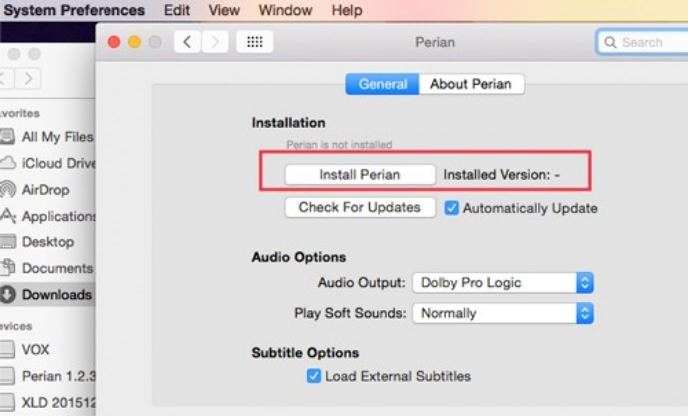
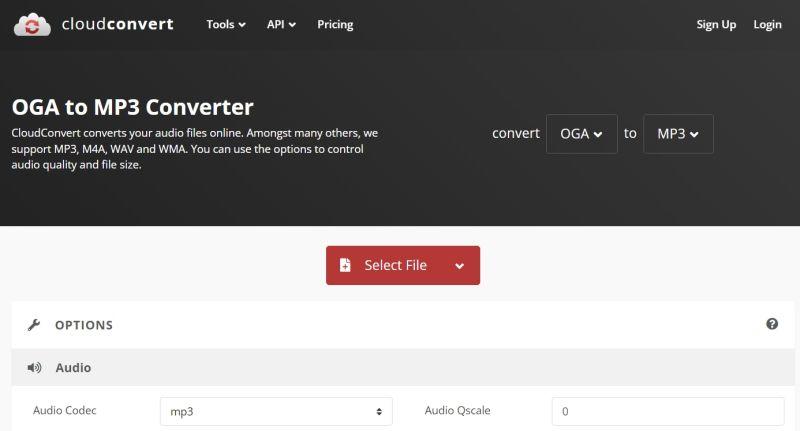
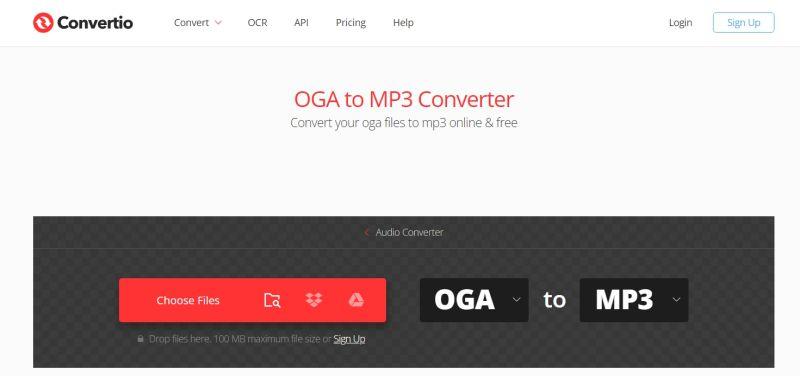




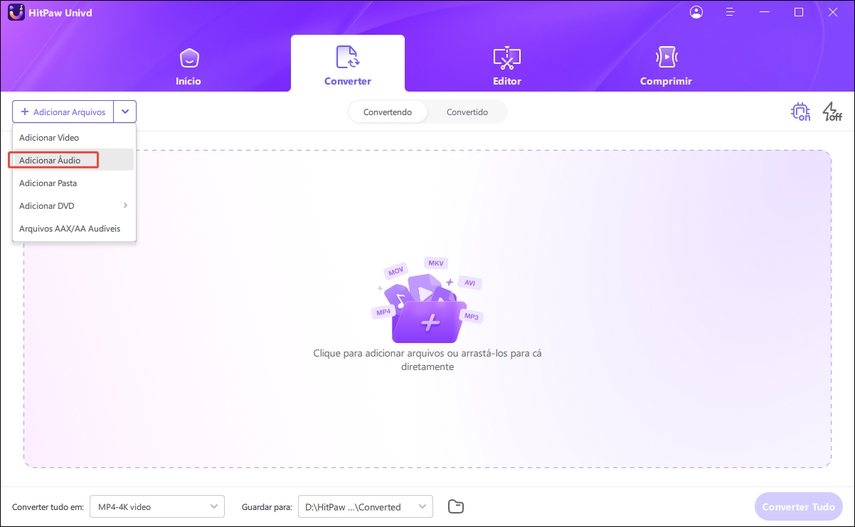
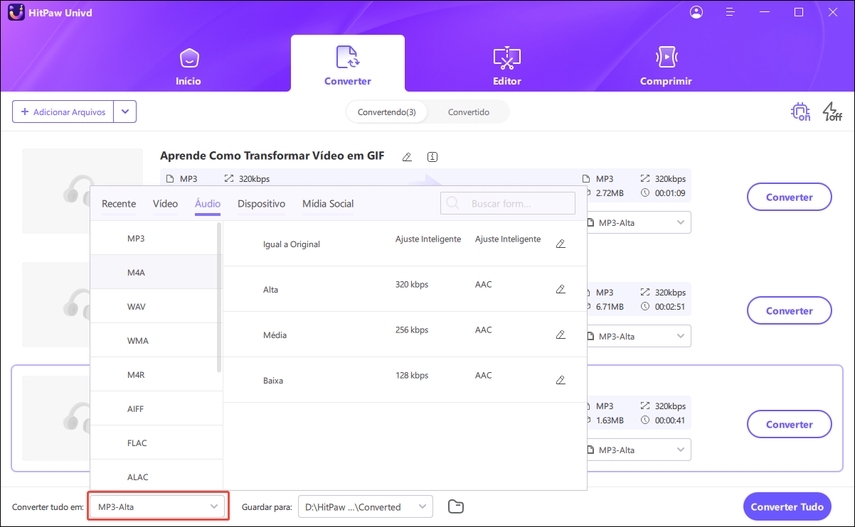
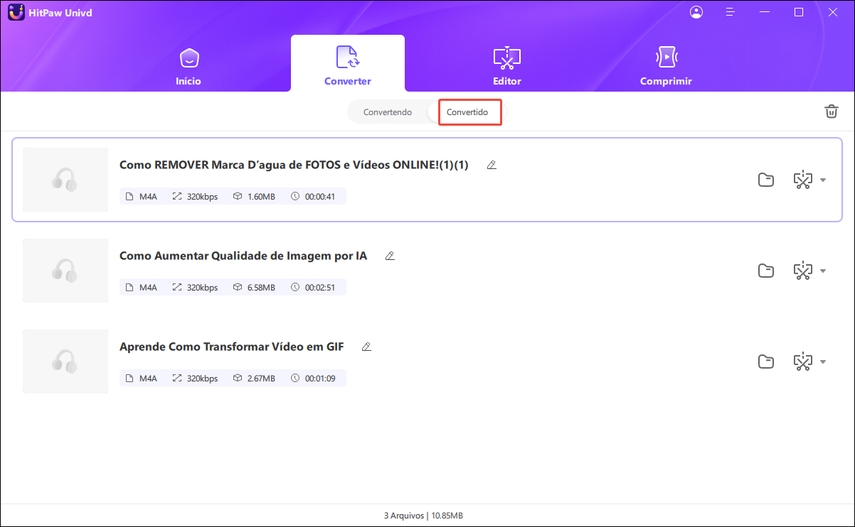

 HitPaw FotorPea
HitPaw FotorPea HitPaw VikPea
HitPaw VikPea




Compartilhar este artigo:
Selecionar a classificação do produto:
Antônio García
Editor-em-Chefe
Trabalho como freelancer há mais de cinco anos. Sempre fico impressionado quando descubro coisas novas e os conhecimentos mais recentes. Acho que a vida não tem limites, mas eu não conheço limites.
Ver todos os ArtigosDeixar um Comentário
Criar sua avaliação sobre os artigos do HitPaw